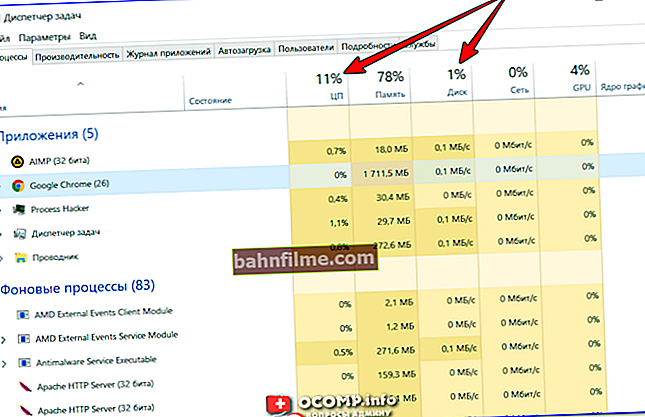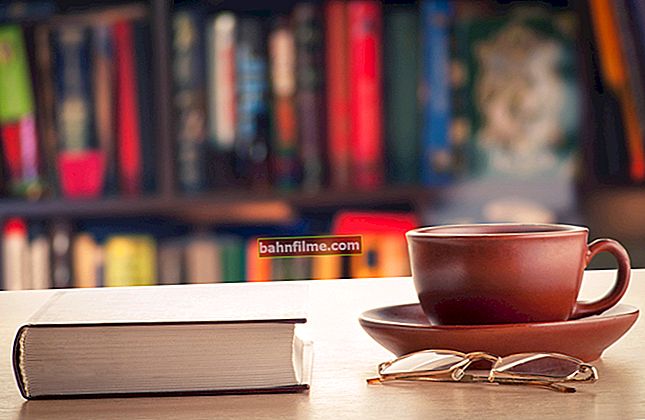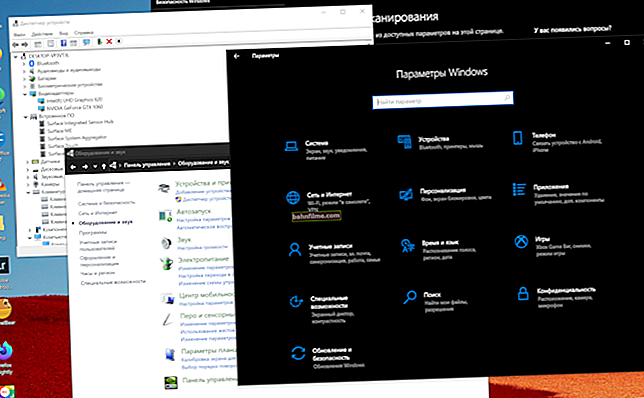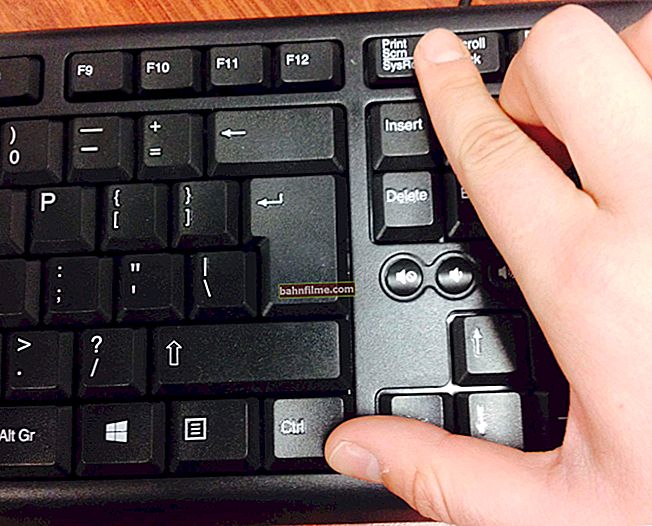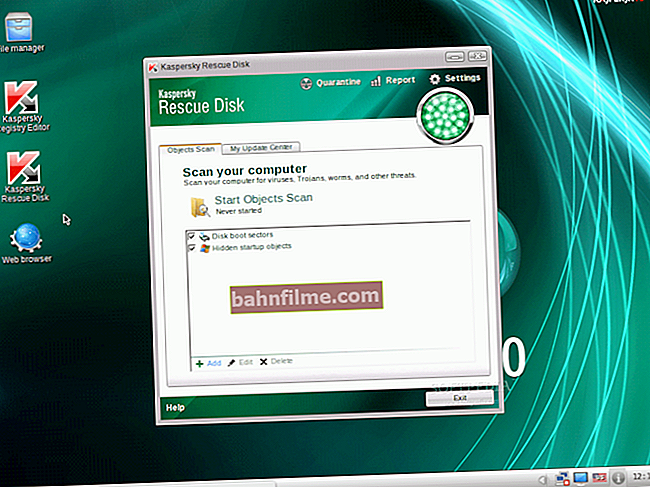يوم جيد!
الحكمة الشعبية: "لم تكن امرأة ، كان بعضهم جالسًا في قمرة القيادة "... 👀
أعتقد أن كل مستخدم تقريبًا قد واجه عملًا بطيئًا وأخطاء وتجميدًا أثناء العمل على جهاز كمبيوتر (كمبيوتر محمول). علاوة على ذلك ، يمكن أن تكون الفرامل في كل من السيارات القديمة (وهذا ليس مفاجئًا) والسيارات الجديدة ...
هناك العشرات من الأسباب التي تؤدي إلى إبطاء الكمبيوتر! لكن يمكن حل معظمها بمفردها ، دون اللجوء إلى المتخصصين.
في هذه المقالة ، أريد أن أفكر في العديد من الأسباب الأكثر شيوعًا لبطء أداء الكمبيوتر ، والتجميد والتباطؤ. لكل سبب ، سيتم تقديم حل وتوصيات لإزالته.
👉 ملحوظة:
- تلميحات من المقالة ذات صلة بـ Windows 7 و 8 و 8.1 و 10 ؛
- بعد اتباع "الوصفات" من المقال ، أنا متأكد تقريبًا من أنهم إذا لم يقضوا تمامًا على الفرامل ، فمن المؤكد أنها ستسرع جهاز الكمبيوتر الخاص بك!
- سأقوم ببناء المقال بطريقة غير معتادة تمامًا. أولاً ، وصف موجز (متى وفي أي تطبيق يتم ملاحظة الفرامل) ، ثم أسباب هذه المشكلة وحلولها.
*
أسباب المكابح والقضاء عليها
التشخيص: البحث عن التطبيق الذي يقوم بتحميل الكمبيوتر
وهكذا ، كل شيء سار على ما يرام بالنسبة لك ، وفجأة ... بدأ الكمبيوتر في العمل ببطء دون سبب. بادئ ذي بدء ، أوصي بالاهتمام بما يلي:
- ما هي البرامج التي كانت تعمل قبل أن يبدأ الكمبيوتر في التباطؤ ؛
- في أي الحالات يتباطأ جهاز الكمبيوتر؟ على سبيل المثال ، عند تحميل نظام التشغيل ، عند نسخ الملفات ، عند العمل في متصفح ، إلخ. تمت مناقشة كل هذه الحالات في مقالتي أدناه ؛
- تحقق تأكد مدير المهام: معرفة ما إذا كان يحتوي على تطبيقات تقوم بتحميل المعالج بنسبة 30٪ أو أكثر ، سواء كان القرص الصلب أو ذاكرة الوصول العشوائي أو الشبكة محملة بشكل زائد. ملاحظة: لإحضار مدير المهام ، اضغط على مجموعة المفاتيح Ctrl + Alt + Del ;
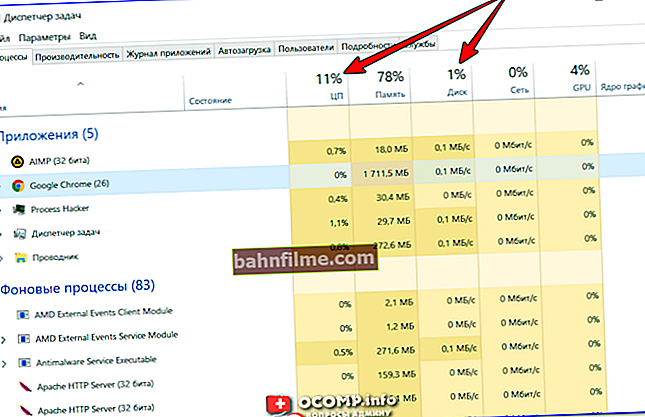
مدير المهام - استخدام وحدة المعالجة المركزية والقرص
إذا وجدت أي تطبيق يحمّل بشكل كبير وحدة المعالجة المركزية والقرص والذاكرة ، فحاول إغلاقه.
- إذا كان كل شيء على ما يرام في إدارة المهام ويبدو أنه لا توجد تطبيقات تقوم بتحميل الكمبيوتر ، ولكنه لا يزال يتباطأ ، فحاول استخدام تطبيقات الطرف الثالث ، على سبيل المثال ، متقدمة SystemCare . 👇
Advanced SystemCare ->
لن تساعدك هذه الأداة في إزالة البيانات المهملة وتحسين نظام Windows فحسب ، بل ستقترح أيضًا أي البرامج يقوم بتحميل النظام بكثافة (سيخبرك هذا بمراقبة موارد خاصة يمكن فتحها بعد تثبيت SystemCare).

System Care - زر START واحد - وسيصبح جهاز الكمبيوتر الخاص بك أسرع!
يتم عرض شاشة الموارد في لقطة الشاشة أدناه: بالنقر فوق رمز وحدة المعالجة المركزية - يمكنك توسيع القائمة ، والتي ستعرض جميع البرامج التي تقوم بتحميل وحدة المعالجة المركزية بنسبة 32٪ ...

شريط التمهيد (شاشة مدمجة في Advanced SystemCare)
بالإضافة إلى Advanced SystemCare ، للتحقق والعثور على التطبيقات التي تقوم بتحميل جهاز الكمبيوتر الخاص بك ، أوصي بالمحاولة عملية المستكشف (لتنزيل البرنامج والاطلاع على وصف العمل به - اتبع الرابط أدناه 👇).
👉 للمساعدة!
1) ماذا تفعل إذا تباطأ الكمبيوتر وكان حمل وحدة المعالجة المركزية مرتفعًا طوال الوقت (التفكيك باستخدام Process Explorer) - انظر التعليمات
2) إذا كنت قد شغلت جميع ذاكرة الوصول العشوائي تقريبًا وفقًا لمدير المهام - فحاول تحريرها وتكوين ملف ترحيل الصفحات - المزيد حول هذا هنا
3) إذا كانت أسباب الفرامل متعلقة بالقرص الصلب (على سبيل المثال ، تحميله 100٪) ، ولم تساعد التطبيقات المغلقة في أي شيء ، أوصي بهذه الملاحظة
مهم!
إذا تباطأ جهاز الكمبيوتر الخاص بك دون سبب (للوهلة الأولى) (أو تم تحميله بشكل كبير بواسطة عمليات النظام) ، فمن المحتمل أنك قد التقطت فيروسًا (بالمناسبة ، إذا كان جهاز الكمبيوتر الخاص بك مصابًا بفيروسات أو برامج إعلانية ، يمكن أن تكون الفرامل والعمل البطيء في أي تطبيق) ...

لذلك ، أوصي بفحص جهاز الكمبيوتر الخاص بك بحثًا عن الفيروسات وحذفها (إن وجدت): //ocomp.info/esli-antivirus-ne-vidit-virusov.html (بالمناسبة ، لن أعود إلى الفيروسات في هذه المقالة).
*
نظام تشغيل Windows بطيء ، واستجابة ضعيفة
ربما تكون هذه هي الشكوى الأكثر شيوعًا: يبدو أنه بعد إعادة تثبيت Windows ، "يطير" الكمبيوتر ، ولكن بمرور الوقت يبدأ في الاستجابة بشكل أبطأ وأبطأ ، ويتم الآن فتح التطبيقات على مضض ، لفترة طويلة ، وما إلى ذلك 👀
هذا يرجع أساسًا إلى حقيقة أن Windows يقوم بتجميع كمية كبيرة من "القمامة" التي يجب تنظيفها من وقت لآخر.
أضف إلى هذه الأسطر الخاطئة في سجل النظام ، والاختصارات غير العاملة ، وذاكرة التخزين المؤقت المتضخمة للمتصفحات ، و "ذيول" المتبقية من البرامج القديمة المحذوفة منذ فترة طويلة.
👉 للمساعدة!

1) أفضل المرافق للتنظيف الشامل للكمبيوتر المحمول والكمبيوتر

2) تنظيف الكمبيوتر من الملفات غير المرغوب فيها في الوضع اليدوي والتلقائي
مهم!
بعد مسح القرص الصلب من كل ما هو غير ضروري ، أوصي بالقيام بذلكتجزئة (إذا لم يكن لديك محرك أقراص ثابتة ، ولكنك SSD ، فلن تحتاج إلى إلغاء تجزئة محرك الأقراص!).
ستؤدي هذه العملية إلى زيادة سرعة الوصول إلى الملفات الموجودة على القرص.
👉 للمساعدة!
كيفية إلغاء تجزئة القرص (زيادة سرعة محرك الأقراص الثابتة)
إضافة!
للحصول على أقصى تسريع لنظام التشغيل Windows - يوصى بتشغيله الاقوي... هذا الموضوع واسع للغاية ، يوجد أدناه رابط لإحدى مقالاتي (ذات صلة بـ Windows 10 و 8 و 7).
👉 للمساعدة!

تحسين نظام التشغيل Windows 10 - راجع التعليمات ->
*
👉 عندما تظهر الفرامل: نصائح وحيل
عندما يقوم Windows بالتمهيد
كل برنامج خامس تقوم بتثبيته (وربما أكثر) يصف نفسه فيتحميل تلقائى (على سبيل المثال ، يبدأ ويتم تحميله في ذاكرة الكمبيوتر مع بدء تشغيل Windows).
على سبيل المثال ، ICQ ، Skype ، uTorrent ، برامج تحرير الصور ، إلخ. كقاعدة عامة ، لا يهتم معظم المستخدمين بها (في الوقت الحالي).
خذ نفس uTorrent - إذا كان لديك بضع مئات من السيول فيه ، فقد لا يستغرق الأمر دقيقة للتحقق منها جميعًا وتنزيل البرنامج (إلى جانب ذلك ، سيكون هناك حمل كبير على القرص الصلب ، مما سيؤثر على الاستجابة من جهاز الكمبيوتر الخاص بك).
ملحوظة! يمكنك عرض ما لديك عند بدء التشغيل في Windows 10 في مدير المهام (Ctrl + Alt + Del ، انظر الشاشة أدناه).

علامة تبويب بدء التشغيل - مدير المهام
الحل في هذه الحالة:
- قم بتكوين بدء التشغيل ، والتحكم فيه (من وقت لآخر ، قم بإزالة التطبيقات التي لا تحتاج إليها) ؛
- بالمناسبة ، يمكن ربط الفرامل بالسائقين (على سبيل المثال ، إذا كان هناك تعارض بين السائقين لمعدات مختلفة). أوصي بفحص وتحديث برامج التشغيل ☝ باستخدام ملف. المرافق ، أو من الموقع الرسمي للشركة المصنعة للمعدات الخاصة بك.
- اشترِ وابدأ في استخدام SSD 👌. صحيح ، هناك بعض العيوب هنا: فهي باهظة الثمن ، وأقل حجمًا من الأقراص الصلبة (سيحتاج Windows إلى النقل من HDD إلى SSD حتى لا تفقد بياناتك).
- أخيرًا ، انتبه إلى برنامج مكافحة الفيروسات الخاص بك. في كثير من الأحيان ، عند بدء تشغيل Windows ، يبدأون في فحص جميع البرامج المحملة تلقائيًا ، وهذا "يؤدي إلى قطع الاتصال" بجهاز الكمبيوتر.
*
بعد إعادة تثبيت Windows
ليس من غير المألوف أن يبدأ الكمبيوتر في التباطؤ بعد إعادة تثبيت Windows. إذا لم يتباطأ نظام التشغيل القديم كثيرًا وكان يتصرف بشكل مختلف ، فإنني أوصي بالاهتمام بالعديد من الأشياء التالية ...
تحديثات
بعد تثبيت Windows ، يبدأ في البحث عن التحديثات وتنزيلها افتراضيًا. هذا البحث والحمل - غالبًا ما يكون له تأثير قوي على استخدام وحدة المعالجة المركزية (مما يؤثر بالطبع على الأداء). خدمة Windows Update هي المسؤولة عن ذلك ، وإذا قمت بتعطيلها ، فسيتوقف Windows عن التحديث.
👉 للمساعدة!
كيفية تعطيل التحديثات في Windows - راجع التعليمات
ملاحظة: مع ذلك ، لا أوصي بعدم تحديث النظام على الإطلاق. أنا فقط مؤيد لتعطيل التحديث التلقائي للنظام حتى لا يتداخل مع العمل. ولكن مرة واحدة في الشهر ، في رأيي ، يجدر تشغيل الخدمة والتحقق يدويًا من وجود تحديث (عندما لا يتعارض مع عملك).
السائقين
كقاعدة عامة ، بعد إعادة تثبيت نظام التشغيل ، تُفقد برامج التشغيل القديمة (التي تم اختبارها على مدار الوقت 👌). بالإضافة إلى ذلك ، غالبًا ما يقوم Windows بتثبيت برامج التشغيل الخاصة به أثناء عملية التثبيت. وليس من غير المألوف أنهم يعملون بشكل سيء للغاية ...
لذلك ، أوصي بالذهاب إلى موقع الويب الخاص بالشركة المصنعة للكمبيوتر المحمول (الكمبيوتر) ، وتنزيل برامج التشغيل من هناك وتثبيتها يدويًا. أو استخدم أدوات مساعدة خاصة للتحديث التلقائي والبحث عن برامج التشغيل. الروابط معطاة أدناه.
👉 للمساعدة!
أفضل أدوات تحديث برامج التشغيل
كيف تعرف خصائص جهاز الكمبيوتر والشركات المصنعة له
عمق بت Windows خاطئ (لا يرى كل الذاكرة)
إذا كان لديك 4 غيغابايت من ذاكرة الوصول العشوائي (أو أكثر) ، وقمت بتثبيت إصدار 32 بت من Windows ، فسيظهر 3 غيغابايت فقط ، وهذا بدوره سيؤثر على الأداء! بالإضافة إلى ذلك ، تعمل بعض البرامج (برامج تحرير الفيديو ، برامج تحرير الرسوم ، إلخ) بشكل أفضل وأسرع في أنظمة Windows 64 بت.
👉 للمساعدة!

تعرف على المزيد حول Windows (32/64 بت)
مشكلة Windows (التجميعات شريرة)
إذا قمت بتثبيت جميع أنواع إصدارات نظام التشغيل Windows ، فقد تظهر الفرامل بسبب جودة البناء نفسها. والحقيقة هي أنه من الممكن تمامًا تعطيل بعض الخدمات المهمة ، وإزالة شيء ضروري ، وما إلى ذلك.
وإذا كان يمكن لمثل هذا التجميع أن يعمل بشكل طبيعي على أحد أجهزة الكمبيوتر ، فعندئذٍ على جهاز آخر ، يمكن أن تبدأ الأخطاء والتجميد وما إلى ذلك في التدفق.
بعد كل شيء ، لا يوجد جامع يختبر منتجهم بقدر ما يفعله المطور الرسمي ...
👉 للمساعدة!

سهولة التثبيت المجاني لنظام التشغيل Windows المرخص
*
بعد بعض الوقت من العمل (بعد 15-30 دقيقة)
ارتفاع درجة الحرارة وارتفاع درجة الحرارة
أنا شخصياً ، مع هذا ، أوصي أولاً وقبل كل شيء بالاهتمام درجة الحرارة... الحقيقة هي أنه في حالة فشل نظام التبريد ، تبدأ درجة الحرارة في الارتفاع عندما تصل إلى قيم معينة - يبدأ الكمبيوتر في التباطؤ.
كيف تعرف درجة الحرارة مكونات الكمبيوتر؟ بسيط جدًا - استخدم إحدى الأدوات المساعدة: Speccy و AIDA وما إلى ذلك.
ملاحظة: في AIDA (في لقطة الشاشة أدناه) ، لمعرفة درجة حرارة المكونات الرئيسية ، يجب عليك فتح قسم "الكمبيوتر / أجهزة الاستشعار".

AIDA64 - درجة حرارة وحدة المعالجة المركزية والقرص الصلب وما إلى ذلك.
بعد ذلك ، تحقق مما إذا كانت هناك أي مؤشرات تتجاوز القيم المسموح بها لجهازك. يمكن أن تكون الأرقام هنا تقريبية فقط ، انتبه لدرجة الحرارة إذا:
- وحدة المعالجة المركزية: إذا تجاوزت قراءة 60 درجة. تس.
- للقرص الصلب: أكثر من 40 غرام. تس.
- لبطاقة الفيديو: أكثر من 60-65 غرام. تس.

بالمناسبة ، أوصيك بقراءة المقالة ، الرابط أدناه (في ذلك قمت بفحص المشكلات المتعلقة بدرجة الحرارة بالتفصيل).
كيف تعرف درجة حرارة المعالج وبطاقة الفيديو والقرص الصلب ، ما الذي يعتبر طبيعياً؟ طرق لخفض درجة حرارة مكونات الكمبيوتر / الكمبيوتر المحمول - //ocomp.info/kak-uznat-temperaturu-cpu-gpu-hdd.html
بالمناسبة، عادة ما تبدأ درجة الحرارة في الارتفاع بسبب:
- نظام التبريد المسدود (الغبار (كيفية تنظيف جهاز الكمبيوتر الخاص بك منه - انظر أدناه) ، وضع أثاث سيئ ، يغطي فتحات التهوية) ؛
- مبرد متوقف (على سبيل المثال ، يمكن أن يتوقف فقط عن الدوران بسبب اتصال فضفاض) ؛
- في فصل الصيف الحار ، عندما تصبح درجة الحرارة في الغرفة وخارج النافذة أعلى بكثير من بقية الوقت.
غبار
كقاعدة عامة ، عندما يكون الجهاز غبارًا جدًا ، تبدأ درجة الحرارة فيه في الارتفاع (سواء كانت وحدة نظام عادية أو كمبيوتر محمول). لذلك ، يُنصح بتنظيف وحدة النظام من الغبار عدة مرات في السنة. كيفية القيام بذلك موصوفة في مقال منفصل ، الرابط أدناه.
👉 للمساعدة!

تنظيف الكمبيوتر من الغبار: الشاشة ، وحدة النظام ، لوحة المفاتيح - انظر الملاحظة ->
كيفية تنظيف الكمبيوتر المحمول من الغبار - انظر التعليمات ->
برامج "ملتوية" (على سبيل المثال ، لعبة). للاعبين: ألق نظرة على Steam
غالبًا ما يتم إبطاء لحظات معينة في الألعاب بسبب عيوب المطورين (على سبيل المثال ، لم يتم تحسين اللعبة للخط القديم من بطاقات الفيديو).
نتيجة لذلك ، في بعض الألعاب ، عندما ترى حريقًا (كخيار) ، يبدو أن شاشة اللعبة تتجمد (في الألعاب الأخرى ، يمكن أن يحدث هذا مع الماء). التوصية هنا بسيطة: حاول النظر في المتطلبات الرسمية للعبة والمنتديات المواضيعية. بالتأكيد ، إذا كانت هناك مشكلة من هذا القبيل ، فإن عشاق هذه اللعبة قد قاموا بالفعل بتفكيكها إلى أشلاء ...
أيضًا ، في وقت ما ، خيبت هذه الخدمة الشعبية مثل Steam مستخدميها. تسببت عملية "steam.exe" في توقف النظام بشكل سيئ لبضع دقائق بعد بدء اللعبة. لذلك ، إذا كنت تستخدم هذه الخدمة ، فقلل اللعبة وابحث فيها مدير المهام (أزرار الاتصال Ctrl + Shift + Esc ) كل الثعالب بخير معه ...
اختبار تحمل بطاقة الفيديو (إذا كان في الألعاب)
بالمناسبة ، سيساعد ذلك في تقييم ما إذا كان كل شيء متوافقًا مع بطاقة الفيديو ، وما إذا كانت هناك أي مشاكل بها. اختبار الإجهاد (بالمناسبة ، يوصى بإجراء ذلك إذا كانت ألعاب الكمبيوتر بطيئة). يمكنك معرفة كيفية تنفيذه من خلال إحدى مقالاتي القديمة ، الرابط أدناه.
👉 للمساعدة!

اختبار تحمل بطاقة الفيديو - اختبار بطاقة الفيديو للأداء والاستقرار
تحديثات Windows
أيضًا ، يمكن أن يحدث بطء التشغيل والتجمد في الألعاب بسبب تحديث Windows (على سبيل المثال ، عندما يتم تشغيله أثناء اللعب).
أوصي بإيقاف تشغيل التحديثات التلقائية (وفي بعض الأحيان تشغيلها يدويًا عندما لا تزعجك). كيف نفعل ذلك - انظر هذه الملاحظة.
يوتورنت
انتبه إلى برامج p2p مثل uTorrent و StrongDC وما إلى ذلك. الحقيقة هي أنه إذا تم تجزئة الملفات فيها ، أو إذا قام مستخدمون آخرون بتنزيل ملفاتك بنشاط ، فقد ينخفض أداؤك. لذلك ، يوصى بإغلاق هذه التطبيقات قبل بدء اللعبة (في حالات تباطؤها).
👉 للمساعدة!
تم تحميل قرص HDD بشكل زائد بنسبة 100٪ عند تنزيل ملفات (تورنت) في uTorrent
*
في اللعبة ، عند تثبيت الألعاب
من المحتمل أن تكون الفرامل في الألعاب واحدة من أكثر المشكلات شيوعًا وإلحاحًا للعديد من المستخدمين. بشكل عام ، كبداية ، أوصيك بقراءة إحدى مقالاتي - لماذا تبطئ الألعاب.
مشكلة التثبيت (اللعبة معبأة بواسطة أرشيفي)
يشتكي العديد من المستخدمين من أن الكمبيوتر يكون بطيئًا للغاية عند تثبيت إحدى الألعاب (على الرغم من أن الكمبيوتر يبدو جديدًا ...).
بشكل عام ، كقاعدة عامة ، يتم تعبئة العديد من الألعاب في الأرشيف. أثناء التثبيت ، يقوم المثبت باستخراج هذه البيانات ووضعها في المجلد الذي حددته قبل التثبيت. في حد ذاته ، غالبًا ما تقوم هذه العملية بتحميل القرص الصلب ووحدة المعالجة المركزية للكمبيوتر ...
وبالتالي ، إذا كان جهاز الكمبيوتر يتباطأ أثناء التثبيت ، فهذا ليس مفاجئًا (إذا لم يتم تجميده فقط). علاوة على ذلك ، أوصي بإغلاق التطبيقات الأخرى كثيفة الاستخدام للموارد (برامج تحرير الفيديو ومحرري الرسومات ونفس uTorrent وما إلى ذلك) قبل التثبيت.
👉 للمساعدة!
إذا تجمد التثبيت أو استغرق وقتًا طويلاً جدًا (يتجاوز الحدود المعقولة) - أوصي بفحص حالة محرك الأقراص الثابتة لديك
متطلبات نظام عالية للعبة
كثير من اللاعبين غافلين عن متطلبات النظام. بعد كل شيء ، تشير جميع الألعاب دائمًا إلى الحد الأدنى ومتطلبات النظام الموصى بها للحصول على لعبة مريحة.
إذا كان جهاز الكمبيوتر الخاص بك لا يفي بالمتطلبات الموصى بها ، فليس من المستغرب أن يتباطأ. ومع ذلك ، لا تثبط عزيمتك بعد قراءة المقالات أدناه - يمكنك تسريع عمل جهازك قليلاً ...
👉 للمساعدة!

تسريع الألعاب: أفضل البرامج والأدوات المساعدة - راجع اختياراتي
كيفية زيادة عدد FPS في الألعاب - راجع التعليمات
السائقين غير المواطنين
عند تثبيت إصدار حديث من Windows (على سبيل المثال ، Windows 10) ، فإنه يقوم أيضًا بتثبيت برامج التشغيل تلقائيًا لجميع الأجهزة التي يتعرف عليها. في معظم الحالات ، يعمل كل شيء بشكل جيد ، ولكن في بعض الأحيان يتم تثبيت برامج التشغيل الخاطئة ، أو تبدأ ليواجه.
بشكل عام ، أوصي بتنزيل برامج تشغيل لبطاقة الفيديو الخاصة بك من موقع رسمي الشركة المصنعة (أو استخدم أدوات مساعدة خاصة لتحديث برامج التشغيل تلقائيًا). الروابط أدناه.
👉 للمساعدة!
أفضل 5 برامج لتحديث برامج التشغيل تلقائيًا
كيفية البحث عن برنامج تشغيل لجهاز غير معروف وتثبيته
لم يتم ضبط السائقين من أجل الأداء
في إعدادات برامج التشغيل لبطاقات الفيديو المختلفة (nVidia و AMD Radeon و IntelHD) ، يمكنك ضبط وضع التشغيل: إما تحسين جودة الصورة أو ضبط الأداء الأقصى.
فقط بسبب هذا الضبط الدقيق للسائقين ، يمكنك تسريع أي من الألعاب بشكل كبير. كيفية القيام بذلك موصوفة في مقالاتي السابقة ، الروابط أدناه.

تسريع AMD (Radeon) - راجع التعليمات

تسريع nVidia (GeForce) - راجع التعليمات

تسريع IntelHD - راجع التعليمات
بطاقة الرسومات المنفصلة لا تعمل
تم تجهيز العديد من أجهزة الكمبيوتر وأجهزة الكمبيوتر المحمولة الحديثة اليوم ببطاقتي فيديو: متكامل ومنفصل. عند بدء الألعاب ، في معظم الحالات ، يجب تنشيط البطاقة المنفصلة وبدء العمل. لكن هذا لا يحدث دائمًا ...
👉 للمساعدة!

كيفية تشغيل اللعبة على بطاقة فيديو منفصلة - راجع التعليمات
*
عند مشاهدة مقطع فيديو
عند مشاهدة مقطع فيديو ، يمكن للكمبيوتر أيضًا أن يتجمد في كثير من الأحيان: سترتعش الصورة ، وسيتلعثم الصوت ، وستميل جميع المشاعر الناتجة عن المشاهدة إلى الصفر ...
يحدث هذا لأسباب مختلفة ، ولكن في معظم الحالات ، يقع اللوم على برامج الترميز أو المشغل أو جهاز الكمبيوتر الضعيف. المزيد عن هذا أدناه ...
👉 هام!
يرجى ملاحظة أن هذا مقطع فيديو تشاهده على جهاز الكمبيوتر الخاص بك. إذا كان الفيديو الخاص بك على الإنترنت بطيئًا (من خدمات YouTube و VK و Odnoklassniki) ، فراجع هذه التعليمات
برامج الترميز القديمة (منخفضة الجودة)
غالبًا ما يتباطأ الفيديو بسبب برامج الترميز منخفضة الجودة. في حالة حدوث مثل هذه المشكلة ، أوصي أولاً بمحاولة إزالة برامج الترميز القديمة وتثبيت مجموعة حديثة جديدة (على سبيل المثال ،حزمة الترميز كيه لايت... كيفية تثبيته بشكل صحيح - يمكنك قراءة المقال على الرابط أدناه).
👉 للمساعدة!

أفضل برامج الترميز (لجعل جميع مقاطع الفيديو قابلة للتشغيل)
فيديو عالي الجودة لجهاز الكمبيوتر الخاص بك
يوجد الآن على الإنترنت الكثير من مقاطع الفيديو: في كل من AVI و MP4 و WMV وما إلى ذلك ، وفي برامج الترميز التي ضغطتها. أيضًا ، لكل فيديو جودة معينة: 720p أو 1080p أو 4K (على سبيل المثال) ، والتي أصبحت شائعة جدًا مؤخرًا.
لاحظ أن تشغيل الفيديو بدقة 4K يتطلب ضعف طاقة جهاز الكمبيوتر مقارنةً بـ 1080 بكسل على سبيل المثال. لا يمكن لكل جهاز كمبيوتر قديم التعامل مع مثل هذا الفيديو وسيكون قادرًا على تشغيله بجودة عالية (بدون هزات).
في هذه الحالة ، يمكنني أن أوصي بما يلي:
- حاول إعادة تثبيت برامج الترميز 👉 ؛
- تثبيت زوجين 👉 لاعبين آخرين وتحقق من كيفية تشغيل الفيديو فيهم ؛
- أغلق جميع التطبيقات الأخرى التي تقوم بتحميل الكمبيوتر قبل تشغيل الفيديو ؛
- قم بتنزيل نفس الفيديو بجودة أقل (بحيث يمكن العثور على الكثير اليوم بسرعة كبيرة ... ☝ مع تطور الإنترنت).
برنامج / مشغل غير محسّن
أعلى قليلاً ، قلت كلمتين حول حقيقة أن اللاعبين المختلفين عند تشغيل نفس الفيديو يمكن أن يتصرفوا بشكل مختلف: أحدهم سيحمّل المعالج بنسبة تصل إلى 100٪ ويبطئ ، والآخر سيشغل مقطع فيديو عاديًا (كل هذا يتوقف على الخوارزميات والكود ، على ما يكتب عليه البرنامج - ما الموارد التي يحتاج إليها. المبرمجون "يكتبون" بشكل مختلف ...).
👉 للمساعدة!

أفضل اللاعبين لنظام التشغيل Windows - اختياري
لماذا يتباطأ الفيديو على جهاز كمبيوتر / كمبيوتر محمول - إرشادات خطوة بخطوة
ملحوظة!
ينصح اللاعبون بتجربة أجهزة الكمبيوتر القديمة: BS.Player و Media Player Classic و VLC media player و Splash HD Player Lite.
بطاقة الفيديو المنفصلة غير متورطة
لقد وصفت هذه المشكلة بمزيد من التفصيل في إحدى مشاركاتي السابقة (أوصيك بالتعرف عليها!).
*
عند الاتصال بالإنترنت
يتم تنزيل التحديثات
إذا بدأ الكمبيوتر في التباطؤ أثناء الاتصال بالإنترنت ، فإن أول شيء أوصي بالاهتمام به هو خدمة Windows Update (هي المسؤولة عن تحديث النظام). إذا فتحت مدير المهام - يأتي حمل وحدة المعالجة المركزية والذاكرة من العملية ملف Svchost.exe .
في هذه الحالة ، تحتاج إلى تعطيل التحديثات التلقائية وتمكينها يدويًا ، حسب الحاجة.
👉 للمساعدة!
كيفية تعطيل التحديثات على الويندوز
أحصنة طروادة ، ادواري ، فيروسات
الشيء الثاني الذي أوصي به هو فحص جهاز الكمبيوتر الخاص بك بحثًا عن الفيروسات وبرامج الإعلانات المتسللة. في كثير من الأحيان ، عند الوصول إلى الإنترنت ، تبدأ برامج الإعلانات المتسللة في تنزيل وعرض الإعلانات لك. بسبب هذا الإجراء - غالبًا ما لا يعمل الكمبيوتر بثبات ، وينخفض الأداء.
👉 للمساعدة!
أفضل برامج مكافحة الفيروسات لهذا العام - راجع اختياراتي
ملحوظة. عند التحقق ، أوصي باستخدام برنامجين لمكافحة الفيروسات: على سبيل المثال ، برنامج Kaspersky الكلاسيكي لمكافحة الفيروسات ، والأداة المساعدة AdwCleaner.
يتم تحميل الشبكة بالبرامج التي تستهلك حركة المرور
النقطة المهمة التالية هي البحث فيها مدير المهام (أزرار الاتصال Ctrl + Shift + Esc) ، هل هناك أي برامج تقوم بشكل نشط بتنزيل المعلومات على الشبكة.
على سبيل المثال ، العديد من السيول ، المتصفحات ، uTorrent ، برامج FTP ، إلخ.

يقوم Chrome بتنزيل ملف / كمثال
إنترنت بطيء
على سبيل المثال ، إذا تباطأ الفيديو أو اللعبة عبر الإنترنت ، فمن المحتمل تمامًا أنك بحاجة إلى البحث عن السبب ليس في الكمبيوتر نفسه ، ولكن على الشبكة.
إذا كانت سرعة قناتك غير كافية ، على سبيل المثال ، للعبة معينة (أو أي تطبيق آخر) ، فلا عجب في التجميد ... 👀
أوصي بإجراء بعض الاختبارات البسيطة للتحقق ومعرفة سرعة الإنترنت لديك. سيتم مناقشة هذا في المقالة أدناه على الرابط.
👉 للمساعدة!

كيف تعرف سرعة الإنترنت على جهاز الكمبيوتر - راجع التعليمات
*
عند العمل في المتصفح
يستخدم المتصفحات 99.999٪ من مستخدمي الكمبيوتر / الكمبيوتر المحمول (حتى أولئك غير المتصلين بالإنترنت). ولعل هذا هو سبب وجود العديد من الشكاوى حول المتصفحات ، فهي ثابتة ولا تنضب.
إذا كنت مستخدمًا لمتصفح Chrome أو مشتقاته (وهو الآن أحد أكثر المستعرضات شيوعًا) ، فإنني أوصيك بقراءة المقالة أدناه (بعض النصائح موصوفة وستجعل متصفحك أسرع).
👉 للمساعدة!

كيفية تسريع متصفح Chrome - راجع التعليمات
عدد كبير من علامات التبويب
كلما زاد عدد علامات التبويب المفتوحة في المتصفح ، زادت مساحة الذاكرة المطلوبة (ويزيد حمل وحدة المعالجة المركزية). وبالتالي ، عندما تفتح العدد n من علامات التبويب (اعتمادًا على خصائص الكمبيوتر ونوع صفحات الإنترنت) ، سيبدأ جهاز الكمبيوتر الخاص بك في التباطؤ بشكل ملحوظ.
هناك توصيتان هنا: حاول ألا تفتح كل ما تستطيع في علامات التبويب ؛ وحاول استخدام متصفحات أقل كثافة في استخدام الموارد.
👉 للمساعدة!

أفضل المتصفحات لأجهزة الكمبيوتر الضعيفة - انظر اختياري
وفرة الإعلانات على الصفحة.متصفح مصاب ببرامج إعلانية (فيروس)
على صفحات الإنترنت حيث يوجد الكثير من الإعلانات ، ليس من الجيد أن تكون كذلك فحسب ، بل إنه يؤثر أيضًا على استجابة جهاز الكمبيوتر وأدائه.
علاوة على ذلك ، أود أن أشير إلى أنه يمكن عرض الإعلانات على الصفحات حتى في الحالات التي تقوم فيها بتثبيت مكونات إضافية خاصة لحظرها و (يحدث هذا في حالات إصابة المتصفح ببرامج إعلانية. مؤخرًا - هجوم حقيقي!).
👉 للمساعدة!

كيفية إزالة الإعلانات في المتصفح وعلاجها من البرامج الإعلانية.
جهاز كمبيوتر قديم ومتصفح جديد ...
إذا كان لديك جهاز كمبيوتر قديم نوعًا ما ، فمن الممكن أنه ببساطة لا يكفي للعمل المريح في متصفح حديث ، والذي يحتوي على العشرات من المكونات الإضافية والإضافات المضمنة. "أرداف".
على الأجهزة الأبطأ ، أوصي بتجربة المتصفحات ذات الحد الأدنى من استخدام وحدة المعالجة المركزية والذاكرة. يمكنك أن تقرأ عن هذه المتصفحات في إحدى مقالاتي ، الرابط أدناه.
👉 للمساعدة!
الأفضل المتصفحات (بما في ذلك أجهزة الكمبيوتر الضعيفة) - تم تقديمها في آخر مشاركة لي ->
سرعة الإنترنت بطيئة
إذا استغرق تحميل صفحات الإنترنت وقتًا طويلاً ، اكتشف أولاً سرعة الإنترنت الحقيقية لديك (الرابط أدناه). أوصي أيضًا بمحاولة استخدام متصفحي Opera و Yandex بتنسيق وضعية التوربو (يوجد مثل هذا الخيار الذي يسمح لك بتسريع تحميل الصفحة على الإنترنت البطيء).
بالإضافة إلى ذلك ، حاول تعطيل الرسومات على المواقع (رسوم فلاش متحركة ، صور ، إعلانات) - سيؤدي ذلك أيضًا إلى تسريع تحميل الصفحة وتقليل الحمل على النظام ككل.
👉 للمساعدة!

1) كيفية معرفة سرعة الإنترنت على جهاز الكمبيوتر
2) كيفية تسريع الإنترنت على جهاز كمبيوتر أو كمبيوتر محمول
*
عند محاولة فتح ملف أو نسخه
مشكلة القرص الصلب (سيئة)
إذا كنت ترغب في نسخ ملف من القرص الصلب لديك ونتيجة لذلك ، يتجمد ، فهذا عرض مثير للقلق إلى حد ما (خاصة إذا كان القرص الخاص بك صاخبًا بشكل غير طبيعي: نقرات ، نقرات ، إلخ).
أوصي أيضًا بأن تنتبه إلى حالة القرص إذا: بدأت ملفاتك تختفي ، أو توقفت عن الفتح ، وسرعة نسخ الملفات بطيئة جدًا ، وتعطل نظام التشغيل Windows ، وما إلى ذلك.كل هذا قد يشير إلى وجود مشاكل ميكانيكية ، وعلى سبيل المثال ، ظهور كتل سيئة على القرص.
هذا الموضوع واسع جدًا - لذا سأقدم رابطًا للمقال أدناه ، والذي سيساعدك على فهم حالة محرك الأقراص الثابتة ومعرفة حالة القرص الصلب لديك.
👉 للمساعدة!

كيفية فحص القرص الصلب بحثًا عن الأخطاء والقطاعات التالفة - راجع التعليمات ->
الملفات الصغيرة والكثير منها
إذا قمت بنسخ الكثير من الملفات الصغيرة (على سبيل المثال ، مجموعات الصور) من قرص إلى آخر ، فعادةً ما تنخفض سرعة النسخ وتصبح منخفضة جدًا. كثير من المستخدمين غاضبون (خاصة إذا كنت بحاجة إلى نقل عشرات الجيجابايت من الصور).
قرار: في الواقع ، كل شيء على ما يرام مع جهاز الكمبيوتر الخاص بك ، عند نسخ الكثير من الملفات الصغيرة - يتصرف الكمبيوتر دائمًا بهذه الطريقة ...
في هذه الحالة ، سأقدم نصيحة واحدة - حاول ضغط جميع ملفاتك الصغيرة في أرشيف (على سبيل المثال ، في ملف ZIP غير مضغوط - يتم ذلك بسرعة كبيرة!) ، ثم انسخ الأرشيف نفسه. ستزداد السرعة بشكل ملحوظ!
👉 للمساعدة!
أرشفة مجانية لنظام التشغيل Windows

أرشيفي 7-Zip مجاني - إنشاء أرشيف ZIP غير مضغوط
الملف تالف (لم يتم تحميله بالكامل). لا يوجد برنامج لفتح الملف
إذا لم يتم تنزيل ملفك حتى النهاية (أي أنه تم تنزيله ، على سبيل المثال ، 80٪ فقط ، بدلاً من 100) ، فعند فتحه ، سترى نوعًا من الخطأ ، أو سيفكر جهاز الكمبيوتر الخاص بك ببساطة " "ولن يحدث شيء لمدة نصف دقيقة أو دقيقة على الإطلاق.
بالمناسبة ، تحدث صورة مماثلة إذا لم يكن لديك تطبيق يمكنه فتح ملف نوع الملف... لا تنبثق دائمًا علامة على الفور بأي حال من الأحوال ، وتطلب منك اختيار برنامج لفتح ملف معين.
لتعيين وتكوين اقترانات الملفات ، انتقل إلى:
👉 لوحة التحكم \ البرامج \ البرامج الافتراضية \ حدد البرامج الافتراضية .
بعد ذلك ، حدد برنامجًا معينًا وقم بتعيين امتدادات الملفات التي يمكنه فتحها (الشاشة أدناه).

البرامج الافتراضية (اقترانات الملفات)
يمنع برنامج مكافحة الفيروسات الوصول إلى الملف
وأخيرًا ، تحقق مما إذا كان برنامج مكافحة الفيروسات الخاص بك يمنع الوصول إلى الملف. خاصة عندما يتعلق الأمر ببعض الألعاب ومساعدات الألعاب والمفرقعات والإضافات الأخرى للتطبيقات المختلفة (والتي لا يتم توزيعها من قبل الناشرين الرسميين).
يمكن تعطيل أي برنامج مكافحة فيروسات حديث تقريبًا لفترة معينة (يظهر Avast أدناه كمثال 👇).

قم بتعطيل برنامج Avast Antivirus لمدة ساعة
*
أفهم أن المقالة كانت طويلة جدًا ، وأن التحقق من جميع الأسباب قد يستغرق وقتًا طويلاً (خاصة بالنسبة للمستخدم المبتدئ). ومع ذلك ، آمل أن يساعد المقال شخصًا ما في توفير المال والوقت والأعصاب. وهذا يعني أن الوقت لم يضيع عليه! 👌
*
للإضافات حول الموضوع - رحمة كبيرة مقدما ...
في هذا سأختتم ، حظًا سعيدًا للجميع!
👋
النشر الأول: 16.05.2017
تصحيح: 01/03/2020